

В Настройках можно выбрать приложения, которые будут отправлять уведомления, изменить звук уведомлений, настроить уведомления с учетом геопозиции, разрешить уведомления от госучреждений и настроить другие параметры.
В большинстве случаев для каждого приложения можно задать свои настройки уведомлений. Вы можете включать или выключать уведомления приложений, включать звук уведомлений, выбирать способ и место отображения уведомлений для каждого приложения, когда устройство разблокировано, а также настраивать другие параметры.

Параметр отображения уведомлений можно изменить, сведя пальцы на полученном уведомлении на экране блокировки.
Чтобы выключить уведомления для отдельных приложений, откройте «Настройки» > «Уведомления» > «Предложения Siri» и выключите уведомления в нужных приложениях.
Когда Вы используете режим фокусирования, он задерживает доставку уведомлений на iPhone, чтобы Вы не отвлекались. Вы можете запланировать время для получения обзора пропущенных Вами уведомлений. См. раздел Планирование обзора уведомлений.
Некоторые приложения используют данные о Вашей геопозиции для отправки уведомлений с учетом того, где Вы сейчас находитесь. Например, Вы увидите напоминание о вызове, когда прибудете в определенное место или покинете его.
Если Вы не хотите отображать подобные уведомления, их можно выключить.

Вы можете получать стандартные уведомления Web Push от веб-приложений, если Вы добавили значок соответствующего сайта на экран «Домой». Уведомления Web Push помогают Вам всегда быть в курсе активности в приложениях. После подписки на push-уведомления в веб-приложении данное приложение сможет отправлять Вам предупреждения и значки, аналогичные тем, которые Вы получаете от других приложений на Вашем iPhone.
В некоторых странах и регионах пользователи могут включить уведомления от государственных учреждений, рассылаемые для оповещения населения. Например, в США на iPhone можно получать правительственные сообщения, а также можно включить или выключить оповещения AMBER, оповещения системы общественной безопасности и экстренные оповещения (к ним относятся оповещения о серьезных и чрезвычайных непосредственных угрозах); по умолчанию они включены. В Японии на iPhone можно получать оповещения о землетрясении Японского метеорологического агентства.
 > «Уведомления».
> «Уведомления».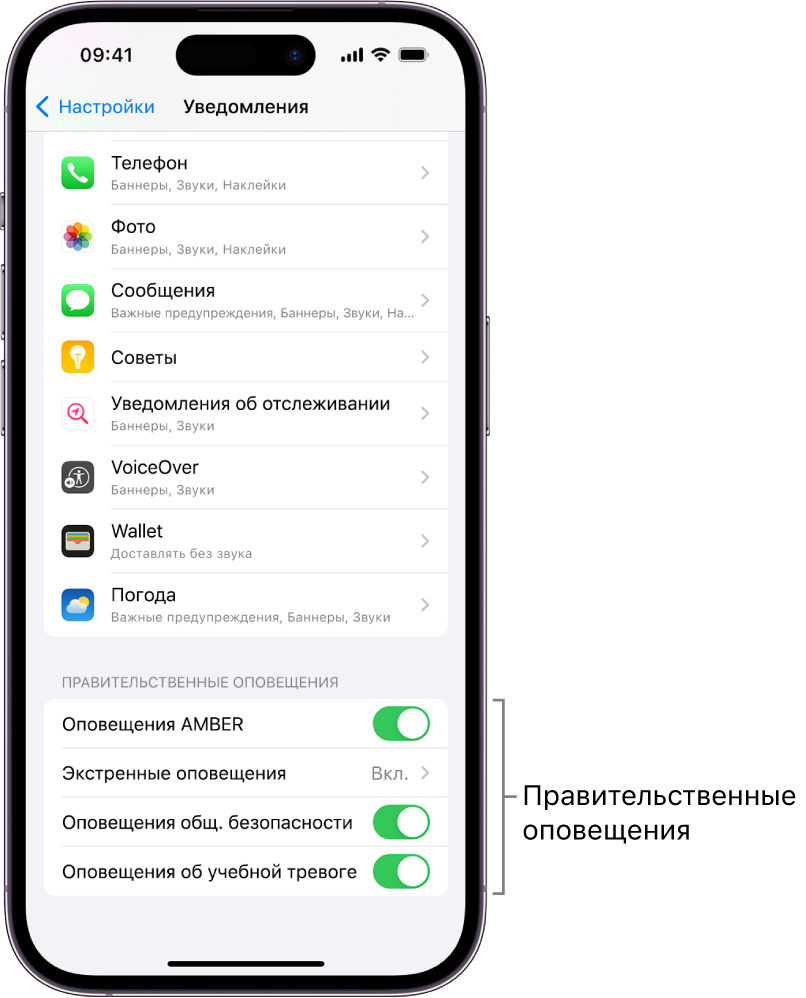
Примечание. В некоторых регионах, включив параметр «С учетом локальных событий», можно получать более актуальные, точные и надежные экстренные оповещения. Например, оповещения о землетрясениях, получаемые на iPhone в штатах Калифорния, Орегон и Вашингтон (включая прилегающие к ним регионы), при включенном параметре «С учетом локальных событий» могут приходить быстрее и содержать более точную информацию.
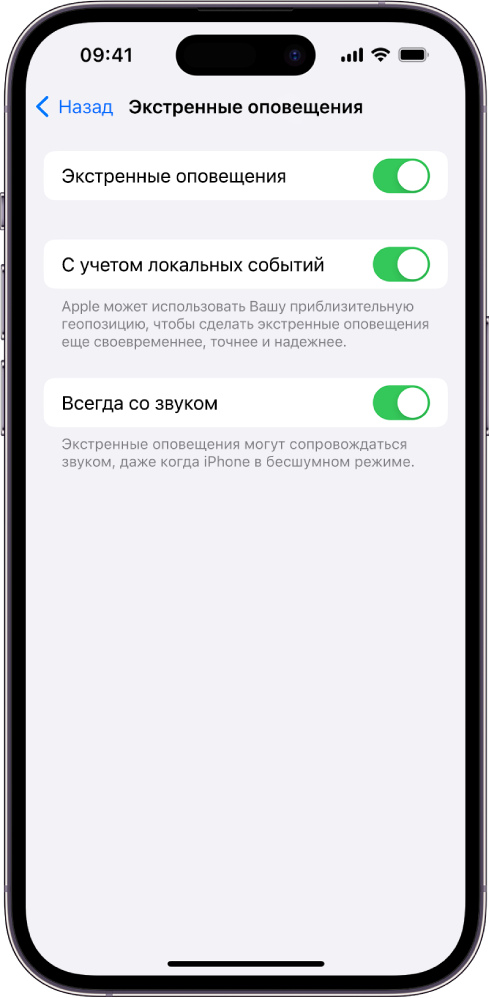 Всегда со звуком» включены." width="245" height="499" />
Всегда со звуком» включены." width="245" height="499" />
Правительственные оповещения зависят от оператора сотовой связи и модели iPhone и могут действовать не во всех условиях. См. статью службы поддержки Apple Сведения об экстренных оповещениях и правительственных тревогах.